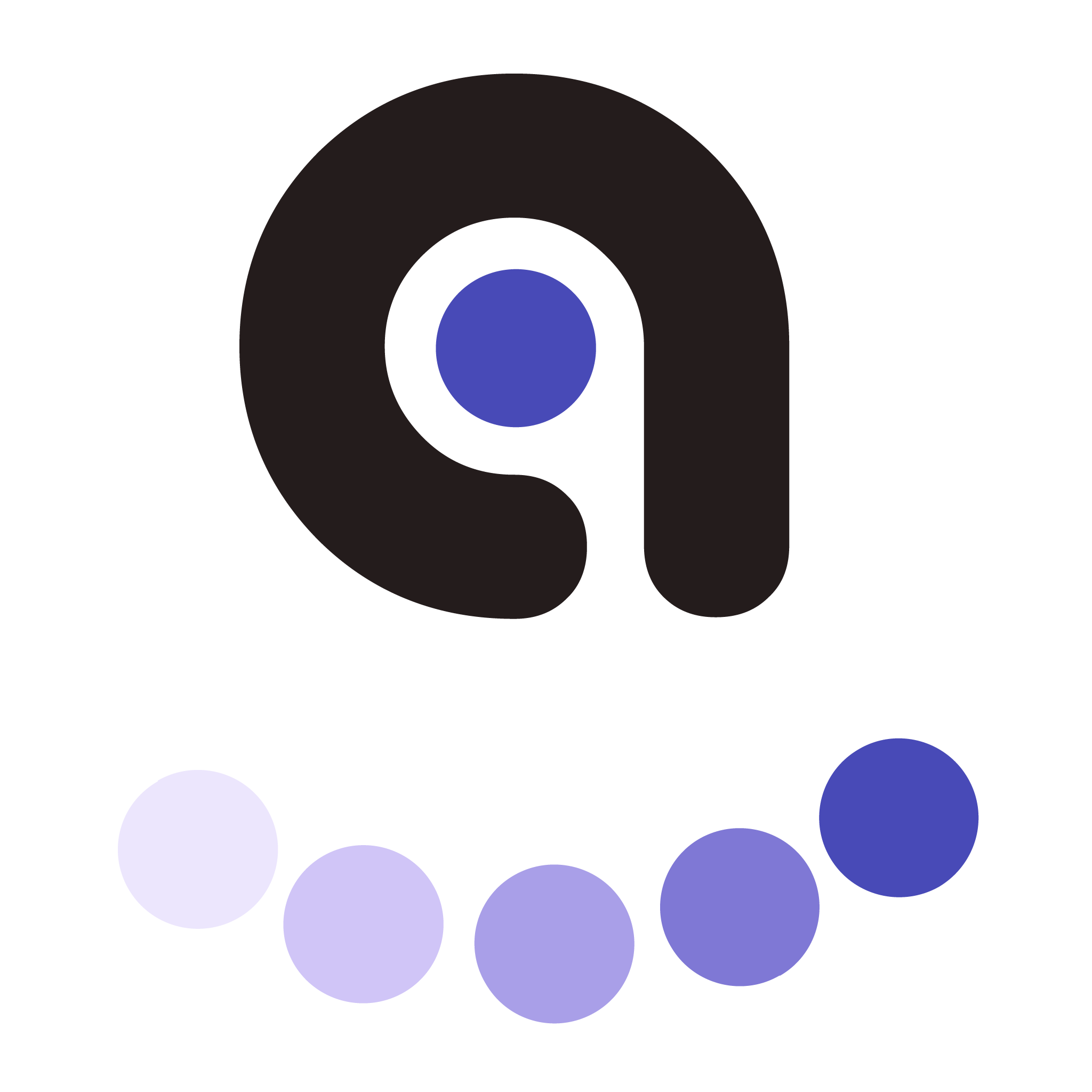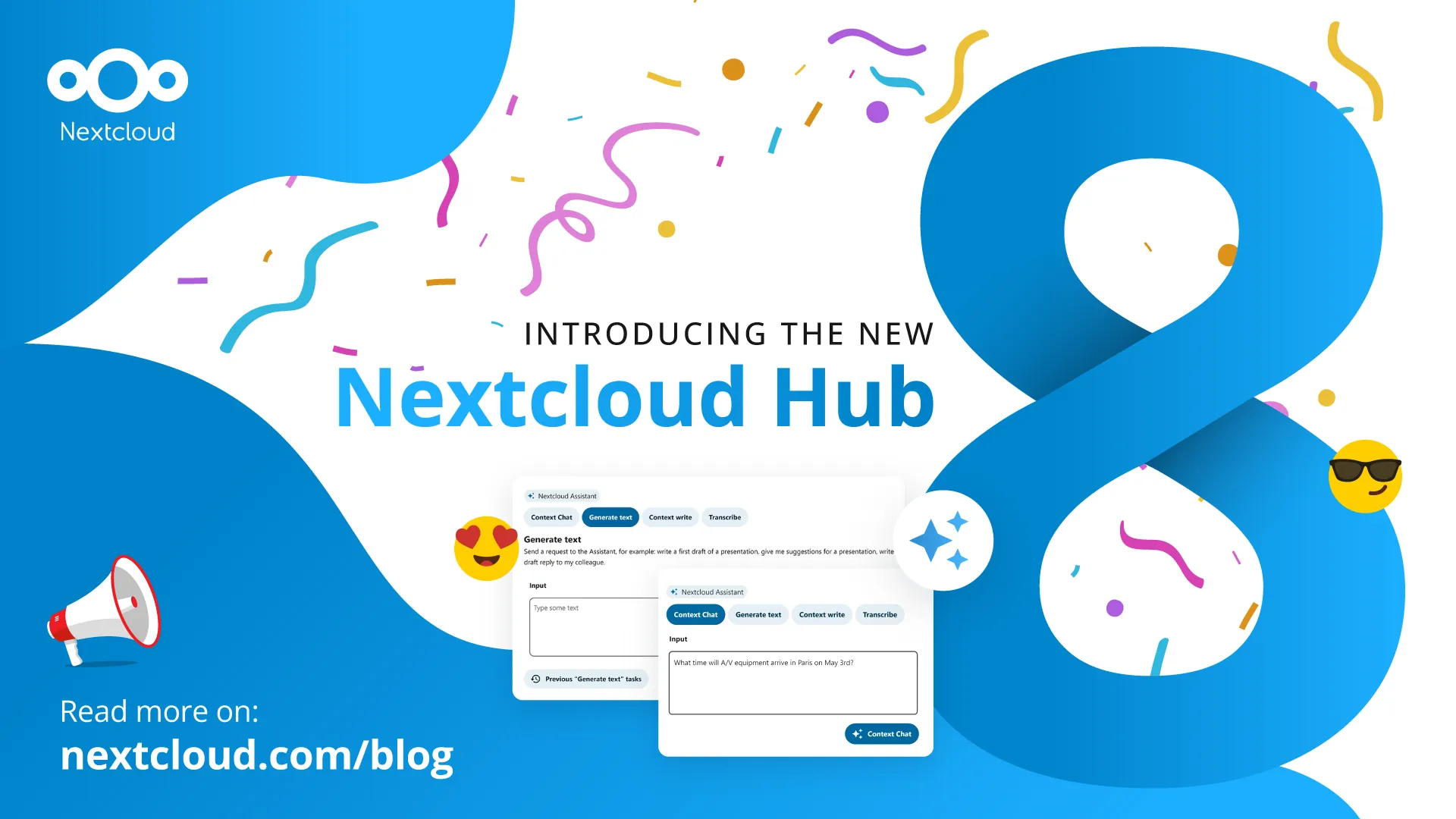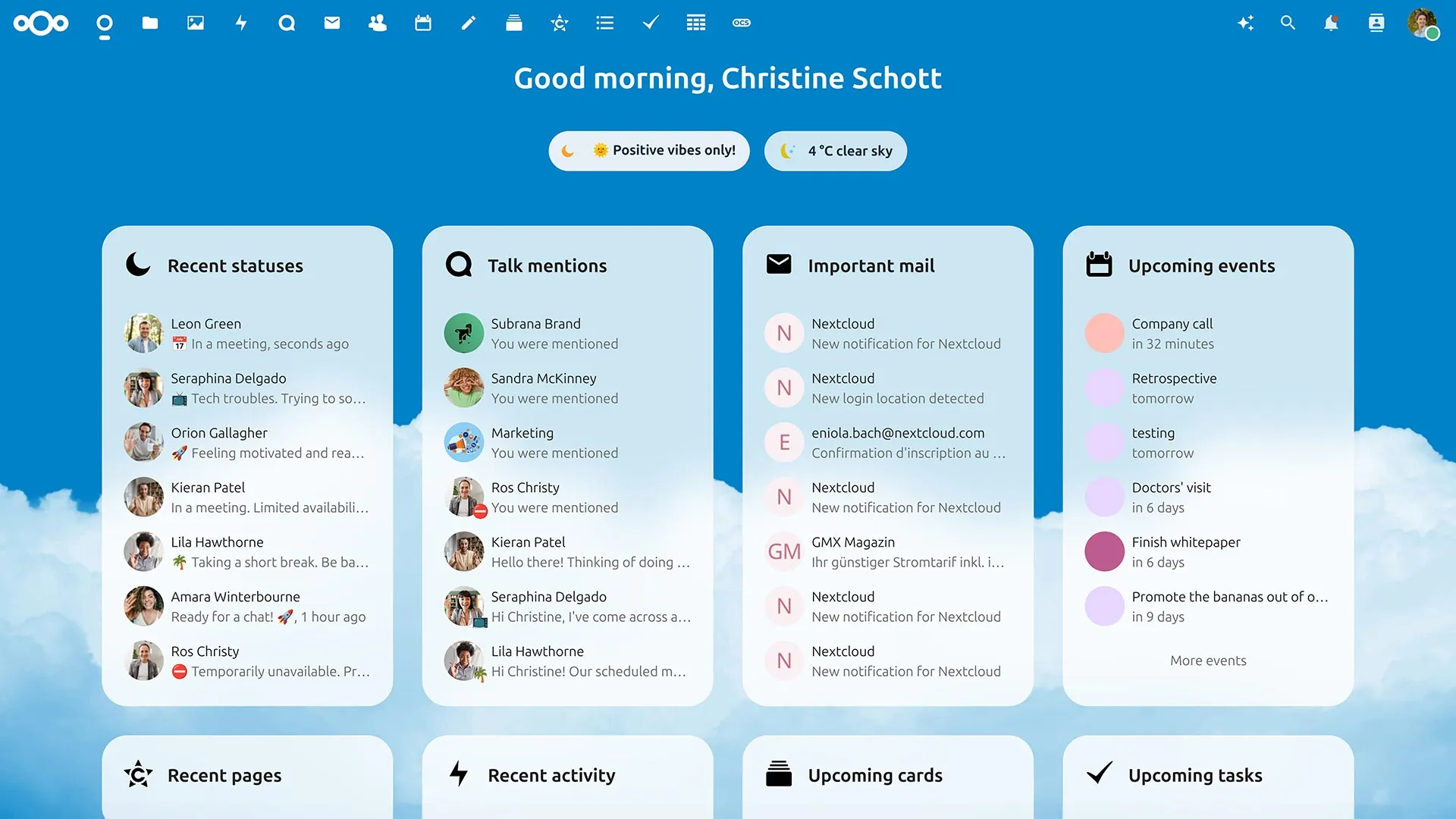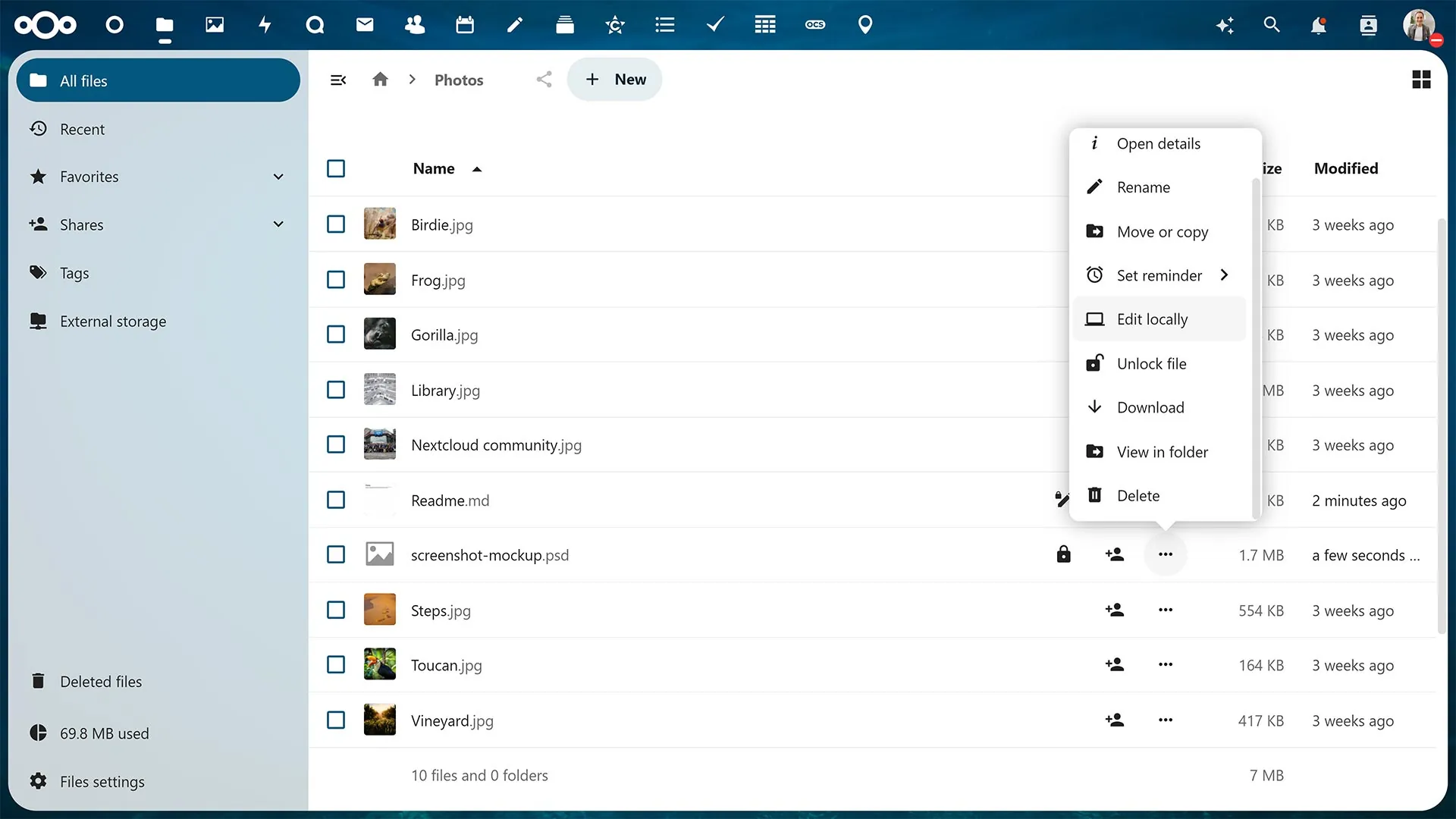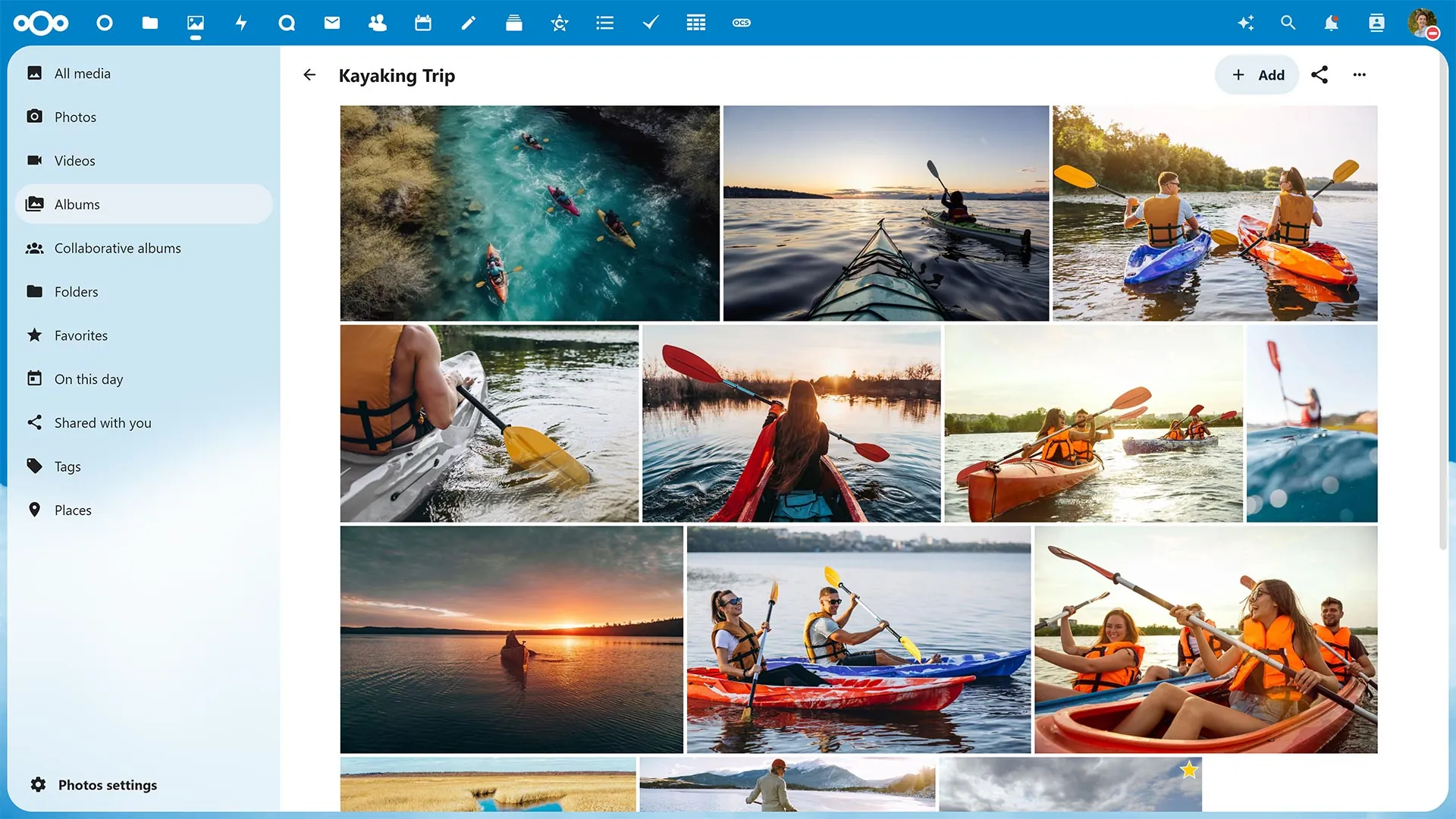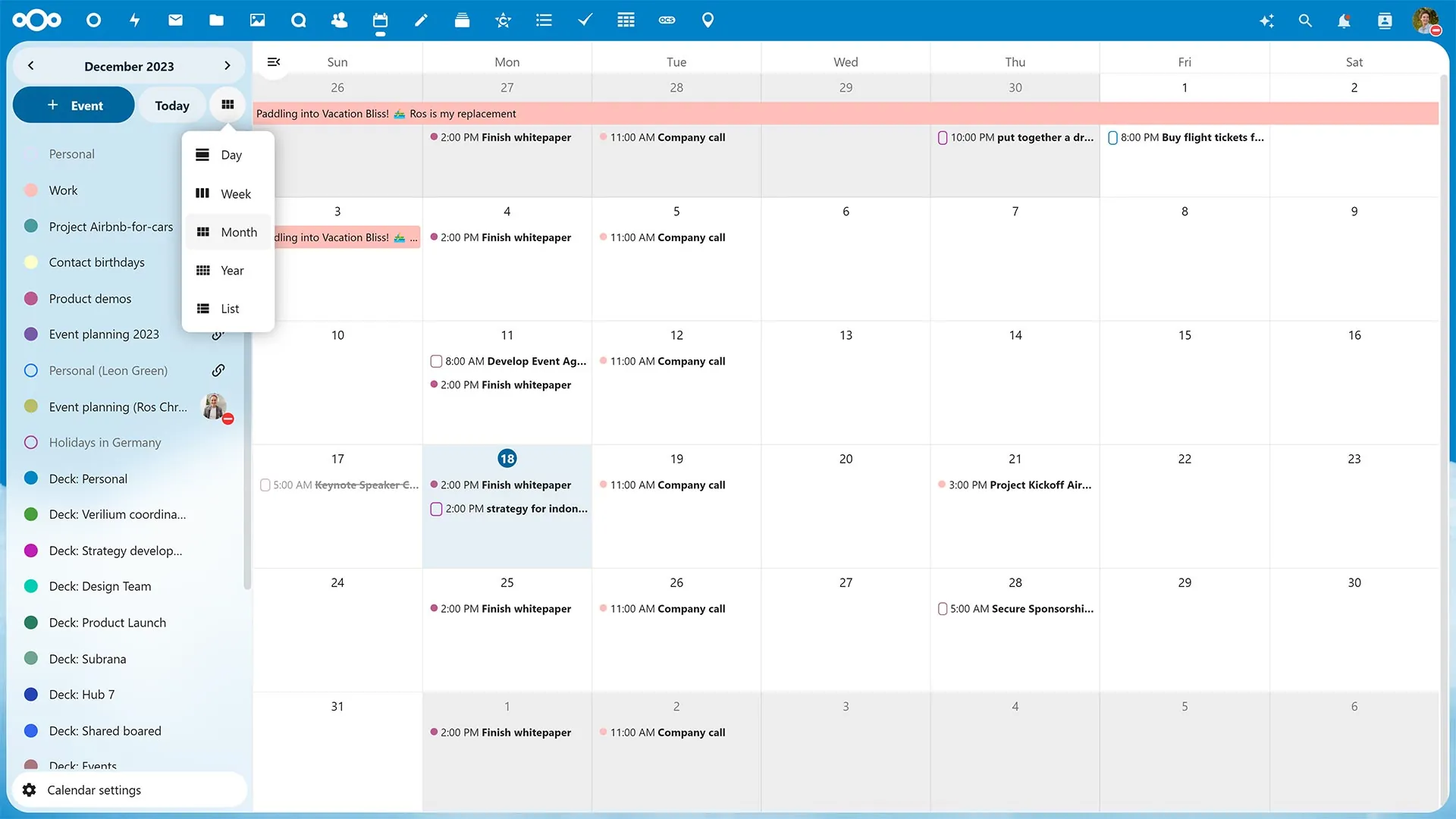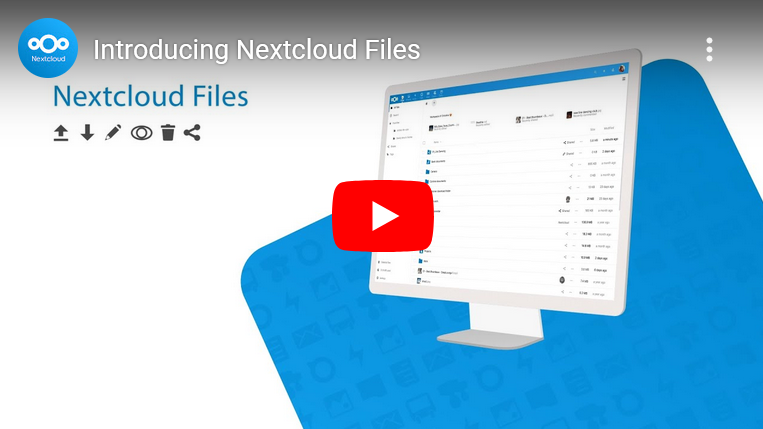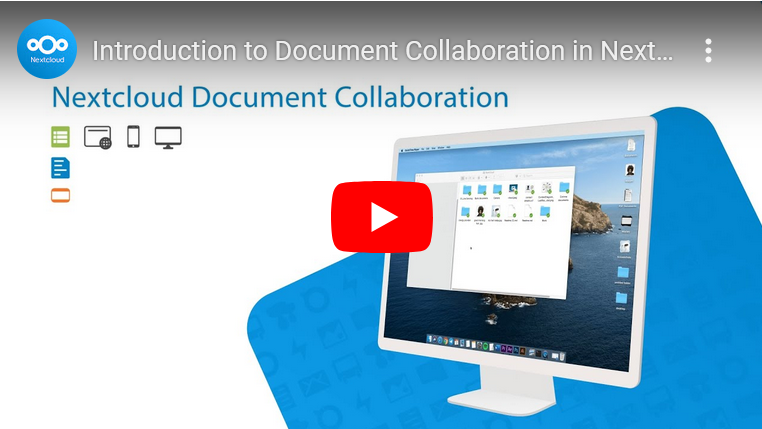CLOUD
VOS FICHIERS SUR LE PETIT NUAGE LIBRE
ET OPEN SOURCE DE ZACLYS
Cloud, travail collaboratif, suite bureautique en ligne Only Office et applis Nextcloud
Avec le service Cloud de Zaclys, profitez d’un cloud hébergé en France et accédez à vos données où que vous soyez depuis le web, votre ordinateur, votre smartphone, votre tablette.
Profitez également du puissant outil d’édition collaborative en ligne OnlyOffice et du catalogue d’applications de Nextcloud.
Des solutions Cloud
pour la famille et pour les pros
Zaclys propose des serveurs mutualisés pour les particuliers et des serveurs dédiés pour les pros (institutions, collectivités, entreprises et associations)
+ nos offres de soutien aux acteurs de l’Enseignement et de l’Humanitaire
Zaclys est référencée Fournisseur officiel de Service Nextcloud
et Fournisseur de Service ownCloud officiel
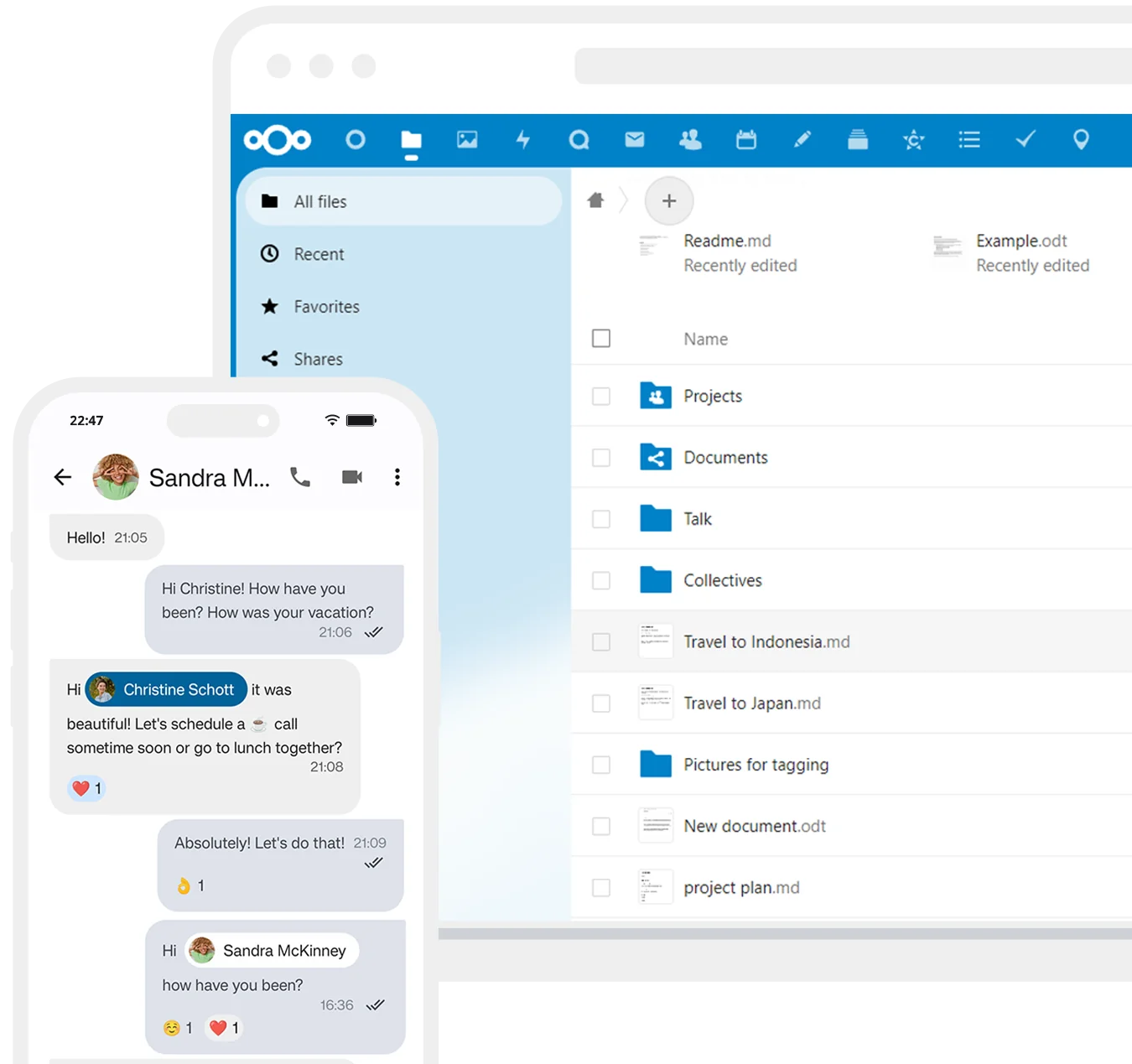
Sommaire
CLOUD ? POUR QUOI FAIRE ?
Avez le service Cloud vous pouvez conserver et sauvegarder vos fichiers importants, accéder de partout à vos fichiers, vos contacts, vos agendas et bien plus, partager vos fichiers en toute confiance, travailler à plusieurs sur un même document bureautique, dossier ou projet et synchroniser le tout pour le retrouver sur les appareils de votre choix.
Testez le Cloud de démonstration
Vous pouvez tester le Cloud Zaclys avec un compte utilisateur de démonstration ( identifiant / mot de passe : test / test ou test2 / test2 etc…)
Vous pouvez aussi tester avec le compte Administrateur : admin / admin
PS : d’autres personnes peuvent tester en même temps que vous.
Attention : les serveurs de démonstration sont réinitialisés toutes les nuits.
Nextcloud, le cloud Libre hyperactif au design pro
Nous avons fait le choix de cette solution de Cloud libre et Open source car il est développé par une équipe extrêmement active et compétente, qui lui assure un développement rapide et de nombreuses nouvelles fonctions très puissantes à chaque nouvelle version.
De plus une attention particulière est apportée au design de ce service à l’interface utilisateur irréprochable. Un point fort qui propulse directement ce Cloud dans la cour des grands.
Nextcloud + OnlyOffice
= Travail Collaboratif & Suite bureautique
Nextcloud allié à la Suite bureautique OnlyOffice en fait un puissant outil de Travail collaboratif compatible avec les fichiers Office. Alors n’attendez plus pour libérer vos collaborateurs et optez pour une solution qui assure la sécurité et le respect des données de votre structure et de votre vie privée !
Découvrir notre service OnlyOffice
L’intérêt du Cloud – Exemples d’utilisations
Le Cloud sert principalement à avoir accès à ses données depuis plusieurs endroits ou machines (PC fixe, PC portable, tablette, smartphone, PC), c’est ce qu’on appelle une synchronisation (et pas un accès à distance, nous verrons cette nuance plus loin). Les deux principaux types de données que l’on est amené à vouloir synchroniser sont :
- Les médias : fichiers, photos, vidéos, musiques, documents divers (texte, tableur, PDF, …)
- Les données personnelles : agendas (ou calendriers), contacts, marques-pages (ou favoris) web, tâches.
Comme illustration de notre propos, prenons plusieurs exemples montrant l’utilisation du Cloud :
Mes agendas synchronisés à la maison et au bureau
J’ai créé un agenda “travail” sur mon PC au bureau. Je retrouve cet agenda sur mon smartphone. J’ai ensuite créé un agenda “famille” sur le smartphone, je le retrouve aussi sur le PC au bureau.
Mes documents accessibles au café en toute sécurité
Je suis dans un cyber-café. De manière sécurisée et sans quitter le navigateur web, j’ai accès à mes documents de bureau.
Ma suite bureautique en ligne avec travail collaboratif
Je retrouve mes documents Office sur mon cloud Zaclys et je peux les éditer directement en ligne avec OnlyOffice.
Nous pouvons même les modifier à plusieurs simultanément avec les collègues à qui je donne accès aux fichiers !
Les documents synchronisés sur mes différents appareils se mettent à jour et je profite aussi d’un filet de sécurité supplémentaire avec les sauvegardes automatiques du cloud Zaclys.
Mes listes de tâches et mes projets pro gérés à la carte
Avec l’application Deck pour Nextcloud, j’organise mes listes de tâches en créant une carte par tâche.
Je me suis créé 3 piles : “A faire”, “En cours” et “Terminé”, de cette façon je peux suivre l’avancement de tous mes projets très simplement en déplaçant les cartes d’une pile à l’autre.
Pour les projets professionnels, je peux partager la gestion des listes avec mes collègues, leur attribuer des tâches et nous pouvons ajoutés nos commentaires et attacher des fichiers.
Je visualise mes idées et projets grâce au Mind Mapping !
Pour moi qui retiens et comprends mieux les choses que je visualise, MindMap est devenu mon outil de prédilection pour visualiser et organiser mes projets, mes tâches, processus, idées… tout 🙂
Je ne cherche plus mes recettes de cuisine
J’ai trouvé une chouette recette de cuisine en naviguant sur le PC fixe. Je mets la page dans mes favoris, et je la retrouve sur mon netbook que j’ai laissé dans la cuisine.
Mes contacts à jour sur ma tablette et mon PC
J’ai ajouté un contact dans mon carnet d’adresse sur ma tablette, il s’est aussi ajouté sur mon PC portable.
Mes tchats, appels audio et visio en confiance
Plutôt qu’une solution dont le code est dissimulé, je préfère passer par l’application libre et au code ouvert Talk / Discussion pour Nextcloud pour mes communications. De plus Zaclys est un hébergeur français et éthique, membre de CHATONS, qui ne base pas son modèle économique sur l’exploitation et/ou la revente des données de ses abonné(e)s.
Cet outil combiné à toutes les possibilités du cloud Zaclys, en font aussi une puissante solution de travail à distance.
Partage de photos simple avec Mamy
En feuilletant un album photo, j’en trouve une sympa que je veux montrer à mamy. Je la mets dans le répertoire “mamy” et elle peut la voir tout de suite depuis son PC.
Je retrouve ma liste de courses au magasin
Depuis ma tablette, j’ajoute dans la tâche “courses”, les provisions qu’il faut que j’achète. Je retrouve cette liste sur mon smartphone quand je suis au magasin.
Fini le casse-tête de la date de rdv qui convient à tou(te)s
Avec l’application Poll pour Nextcloud, pour organiser une fête de famille ou une réunion, je propose quelques dates et j’envoie un simple lien pour que chacun(e) coches les dates où il ou elle sera disponible.
Et ça ne marche pas que pour les rendez-vous. En remplaçant les dates par des textes je peux aussi créer tous les types de sondages que je veux sur le même principe.
Ce ne sont que quelques exemples. En résumé, on s’affranchit des limites d’un seul appareil, pour avoir accès à des données importantes depuis son PC/tablette/smatrphone et depuis n’importe où (maison, chez des amis, dans un cyber-café …).
1. Le Cloud, à quoi ça sert ?
Avez le service Cloud vous pouvez par exemple :
- Conserver et sauvegarder vos fichiers importants en les déposant depuis votre navigateur internet : il suffit de vous connecter sur l’interface web et de les glisser sur votre navigateur …
- Accéder à vos fichiers de partout avec un simple navigateur internet : déposez un document depuis chez vous et accédez y plus tard depuis un autre ordinateur, un navigateur internet suffit ! Faites le aussi avec vos contacts, vos agendas, etc
- Partager vos fichiers en toute confiance : vous pouvez partager avec un ou des amis un fichier, un dossier, un agenda … en quelques clics !
- Collaboratif : vos amis peuvent aussi travailler avec vous, consulter et/ou modifier vos fichiers déposés sur votre espace Cloud depuis chez eux, si vous leur en donnez le droit. Vous pouvez leur envoyer un lien par mail pour rejoindre votre dossier partagé, consulter et déposer des documents
- Office online : vous pouvez même modifier vos documents (Word, texte, html, etc) directement depuis un navigateur internet (ceci nécessite pour vous et vos invités d’ouvrir un compte chez Zaclys)
- Mais vous pouvez aussi synchroniser facilement vos documents, images, musiques, vos calendriers, vos contacts et vos marque-pages entre tous vos appareils… (nécessite l’installation d’un programme de synchronisation sur votre ordinateur). Vous restez maître de l’outil : vous pouvez par exemple synchroniser uniquement un dossier de votre ordinateur : placez un fichier dans ce dossier et il sera copié automatiquement sur votre espace Cloud chez Zaclys. Connectez-vous sur l’interface web cloud depuis chez un ami : vous retrouvez ce fichier. Modifiez-le depuis chez lui, quand vous rentrerez chez vous il sera automatiquement mis à jour sur votre ordinateur !
Le Cloud sert principalement à avoir accès à ses données depuis plusieurs endroits ou machines (PC fixe, PC portable, tablette, smartphone, PC), c’est ce qu’on appelle une synchronisation (et pas un accès à distance, nous verrons cette nuance plus tard). Les deux principaux types de données que l’on est amené à vouloir synchroniser sont :
Les médias : photos, vidéos, musiques, documents divers (texte, tableur, PDF, …)
Les données personnelles : agendas (ou calendriers), contacts, marques-pages (ou favoris) web, tâches.
2. Le Cloud, comment ça marche ?
La notion fondamentale du Cloud est la synchronisation, qui est différente d’un accès à distance :
Avec un accès à distance, vos données sont sur un PC principal (dans le cas d’un réseau local) ou sur un serveur (dans le cas de données accessibles depuis n’importe où). Dans ce cas, les données sont à un seul endroit, et on y accède (et y travaille) à distance.
Exemples d’accès à distance : lecteur réseau, lecteur webdav, intranet, internet.
Avec une synchronisation, vos données sont sur tous vos appareils synchronisés et sur un serveur, ce dernier permettant justement la synchronisation, l’envoi des données pour qu’ils se recopient sur chacun de vos appareils.
Dans ce cas, vos données sont à plusieurs endroits, et on y accède (et y travaille) en local.
Dans les deux cas, vous avez accès à vos données depuis n’importe où. Mais les avantages du Cloud sont les suivants :
On travaille en local, donc tout est plus rapide.
Comme les données sont stockées à plusieurs endroits, la sécurité est renforcée en cas de problème matériel.
3. Comment ouvrir un compte et connaître mes identifiants ?
Si ce n’est fait, créez votre compte sur notre site, vous pourrez choisir ou non d’adhérer à l’association. La capacité de votre Cloud est de 2Go pour les non-abonnés et de 10Go pour les abonnés “Or”, par la suite vous pourrez ajouter de l’espace supplémentaire si besoin.
Pour activer et paramétrer votre compte Cloud, connaître vos identifiants de connexion ou pour ajouter de l’espace supplémentaire, connectez-vous sur notre site principal et rendez vous sur la rubrique “Mon profil” (accessible aussi depuis le menu “Mon compte”), puis sur l’onglet Cloud, et laissez-vous guider…
Note : il est recommandé d’utiliser un mot de passe différent pour votre compte Cloud (c’est toujours mieux pour des raisons de sécurité).
4. Le Cloud ça a l'air bien, mais comment je fais pour l'utiliser ?
Pour faire les choses de manière méthodique, reprenons les différents éléments du cloud pour expliquer comment l’utiliser de la manière la plus simple possible.
Synchronisation de mes données (photos, vidéos, musiques, documents)
Pour ce point particulier, vous pouvez utiliser un client de synchronisation. Ce client va faire en sorte que vos fichiers soient recopiés sur tous vos appareils synchronisés. En outre, toute modification (ajout, suppression, modification) d’un fichier sera suivie de sa mise à jour automatique sur les autres appareils.
Les clients de synchronisation ownCloud et Nextcloud sont disponibles gratuitement pour Windows, Mac et Linux. Les clients pour Android et iOS sont disponibles sur Google Play et sur l’App Store : https://nextcloud.com/install/
Synchronisation de mes données personnelles (calendriers, contacts, tâches)
Pour ce type de synchronisation, il suffit de configurer votre logiciel de messagerie/calendrier.
Tutoriel pour configurer Thunderbird/Lightning
Tutoriel pour configurer Kmail/Kontact
Tutoriel pour la synchronisation des contacts Thunderbird (Inverse Sogo Connector)
Tutoriel pour la synchronisation des contacts Thunderbird (Cardbook)
Tutoriel FileLink Owncloud pour ThunderBird
Tutoriel pour la synchronisation du calendrier avec un smartphone Jolla sous Sailfish OS
Tutoriel pour la synchronisation du calendrier et des contacts sous Android (avec DavDroid)
Tutoriel pour la synchronisation du calendrier et des contacts sous iOS (iphone, ipad)
Tutoriel pour la synchronisation du calendrier et des contacts sous OSX (Mac)
Synchronisation de mes signets (ou marques-pages)
Tutoriel pour la synchronisation avec Firefox
Tutoriel pour la synchronisation avec Chrome/Chromium
Gestion de mes données via l’interface web
Si vous utilisez un PC ou une tablette ailleurs que chez vous, ou que vous ne voulez pas installer de logiciel client, vous pouvez faire quasiment tout en ligne. Pour cela, connectez-vous simplement à votre compte en utilisant votre navigateur internet (Firefox , Safari, Chrome ou Internet explorer)
Depuis l’explorateur de fichiers ou utilisé comme une clef usb (webdav et davfs) :
Tutoriel votre espace de stockage en ligne owncloud avec WebDav et DavFS
Sauvegarder ses fichiers sous Linux
Vous pouvez tester Nextcloud chez la mère Zaclys avec le compte utilisateur de démonstration (utilisateur / pass : test / test ou admin / admin ) en suivant ce lien
https://ncdemo.zaclys.com
Attention, les serveurs de démonstration sont réinitialisés toutes les nuits.
5. Besoin de votre propre serveur Cloud ?
L’offre cloud classique ne vous suffit pas ? Vous avez besoin de gérer votre propre communauté d’utilisateurs et pouvoir administrer votre serveur Nextcloud ? Vous pouvez disposer chez Zaclys d’un serveur prêt à l’emploi (certificat SSL et IP fixe inclus).
Infogéré : nous nous occupons des mises à jours, de la surveillance et des sauvegardes.
Evolutif : si besoin nous pouvons rajouter des ressources (mémoire, cpu, espace disque…) en quelques secondes sans interruption de service (cf “en savoir +” ci dessous)
Dédié : le serveur linux qui héberge votre instance Nextcloud est dédié uniquement à votre usage, vous êtes seul dessus, avec des ressources cpu ram et espace disque très confortables … et évolutives. Vous êtes administrateur sans restriction. On s’occupe du reste.
Testez-le : vous pouvez tester Nextcloud dédiés chez Zaclys avec le compte administrateur de démonstration (identifiant/mot de passe : admin/admin) en suivant ces liens :
- https://ncdemo.zaclys.com pour Nextcloud
PS : les serveurs de démonstration sont réinitialisés toutes les nuits !
Feedback : quelques retours d’expérience sur notre forum : http://forum.zaclys.com/viewtopic.php?f=18&t=70
Pour les collectivités et administrations :
1. Nous vous adressons un devis avec notre RIB pour un règlement annuel.
2. Vous nous adressez en retour votre bon de commande signé (si possible par mail pour gagner du temps )
3. Nous mettons en place votre serveur dédié, nous vous livrons les codes d’accès et la facture
4. Vous pouvez déclencher le règlement
Souscrire à l’offre Serveur Nextcloud Dédié
Options / évolutions SANS COUPURE DE SERVICE :
- Mémoire RAM +2Go : +60€HT /an
- CPU +2 vcore : +60€HT /an
- Espace disque HD +100Go utiles (et +250Go de sauvegardes automatiques) : +90€HT/an ( -10% à partir de 1To )
- Mini Serveur dédié avec OnlyOffice 20 accès simultanés dédiés et garantis : +290€HT/an (3 vcores cpu, 2 Go ram, 50 Go HD)
- Pour 20 connexions OnlyOffice garanties : +290€HT/an (serveur dédié indépendant pour votre usage)
- Au delà de 20 accès vous devez souscrire une licence payante auprès de l’éditeur OnlyOffice, licence qui peut être utilisée sur notre serveur (+ d’infos en bas à droite de cette page https://www.zaclys.com/onlyoffice/ )
Détails techniques :
- RAM : 4Go extensible sur dédié, le quart sur mini dédié
- CPU : 6 vcores 3Ghz extensible sur dédié, le tiers sur mini dédié
- HD : 100 Go extensibles sur disques triplés + 250Go réservés pour les sauvegardes (automatisées) , la moitié sur mini dédié
- 1 adresse ip v4 publique (vous pouvez utiliser votre nom de domaine dessus ou bien nous vous prêtons une adresse en .zaclys.net !)
- Certificat ssl officiel inclus
- Nextcloud dernière version
- Base de données mysql
- Linux Debian
- Sauvegardes quotidiennes (hebdomadaires pour les minis dédiés)
- Serveur entièrement dédié à votre instance (vous pouvez activer les app de votre choix, déposer des fichiers de plusieurs Go etc)
- Installé et infogéré par nos soins, prêt à l’emploi, évolutif
Payable à l’avance par CB, chèque ou virement.
Possibilité de devis / commande / facture pour les collectivités.
6. Les serveurs clouds de la mère Zaclys sont sécurisés ?
Test SSL Labs : https://www.ssllabs.com/ssltest/analyze.html?d=acloud.zaclys.com
7. Un problème, une question, ou juste envie d'en discuter ?
N’hésitez pas à vous exprimer dans la rubrique Cloud de notre forum !
Des solutions Cloud adaptées à vos besoins
Particuliers, institutions, collectivités, entreprises et associations
Réduction enseignement et humanitaire : si votre structure œuvre dans l’enseignement ou l’humanitaire, vous bénéficiez sur justificatif d’une réduction de 20% sur nos serveurs dédiés ou de l’abonnement “perso” gratuit.
A voir aussi les avis des membres : ils nous font confiance